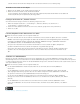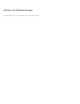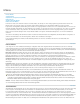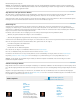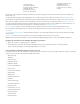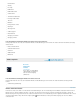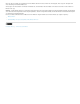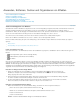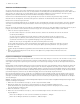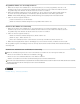Operation Manual
Nach oben
Nach oben
2. Klicken Sie auf „OK“.
Zuweisen von Effekten zu Clips
Sie weisen einem Clip einen oder mehrere Standardeffekte zu, indem Sie die Effektsymbole aus dem Effektfenster auf einen Clip in einem
Schnittfenster ziehen. Alternativ können Sie auch den Clip auswählen und ein Effektsymbol in das Effekteinstellungsfenster ziehen. Wählen Sie in
Adobe Premiere Pro CS6 den Clip aus und doppelklicken Sie auf einen Effekt im Effektfenster, um ihn anzuwenden. Sie haben sogar die
Möglichkeit, einen bestimmten Effekt mit jeweils unterschiedlichen Einstellungen mehrmals zuzuweisen.
Zudem können Sie Standardeffekte mehreren Clips gleichzeitig zuweisen, indem Sie zunächst alle gewünschten Clips auswählen.
Weiterhin haben Sie die Möglichkeit, einen Effekt vorübergehend zu deaktivieren. Der Effekt wird dabei nicht entfernt, sondern nur unterdrückt.
Effekte können auch dauerhaft gelöscht werden.
Verwenden Sie das Effekteinstellungsfenster, um die Effekte für einen ausgewählten Clip anzuzeigen und zu bearbeiten. Sie können die Effekte
eines Clips auch im Schnittfenster anzeigen und bearbeiten, indem Sie die zugehörige Spur erweitern und die gewünschten Anzeigeoptionen
auswählen.
Wenn Sie einem Clip einen Effekt zuweisen, bleibt dieser standardmäßig für die Dauer des Clips aktiv. Mithilfe von Keyframes können Sie jedoch
festlegen, dass der Effekt zu einer bestimmten Zeit startet und stoppt oder seine Intensität im zeitlichen Verlauf zu- bzw. abnimmt.
1. Führen Sie einen der folgenden Schritte aus:
Um einem einzelnen Clip einen oder mehrere Effekte zuzuweisen, markieren Sie die Effekte und ziehen Sie die Auswahl
auf den Clip im Schnittfenster.
Um einen oder mehrere Effekte mehreren Clips zuzuweisen, wählen Sie zunächst die Clips aus. Klicken Sie bei
gedrückter Strg-Taste (Windows) bzw. Befehlstaste (Mac OS) auf die gewünschten Clips im Schnittfenster. Ziehen Sie
anschließend einen Effekt oder eine ausgewählte Effektgruppe auf die ausgewählten Clips.
Wählen Sie einen Clip aus und doppelklicken Sie dann auf den Effekt (Premiere Pro CS6).
Um einen Audioeffekt zuzuweisen, ziehen Sie den Effekt auf einen Audioclip oder den Audioteil eines Videoclips. Sie können
einem Clip keine Audioeffekte zuweisen, wenn für die Audiospur die Option „Spurumfang einblenden“ oder „Spur-Keyframes
einblenden“ aktiviert ist.
Wenn der Clip im Schnittfenster ausgewählt ist, können Sie den Effekt auch direkt in das Effekteinstellungsfenster ziehen.
2. Klicken Sie im Effekteinstellungsfenster auf das Dreieck, um die Optionen des jeweiligen Effekts einzublenden. Geben Sie
dann die Optionswerte an.
Kopieren und Einfügen von Clipeffekten
Sie können Effekte aus einem Clip kopieren und in einen oder mehrere andere Clips einfügen. So können Sie z. B. einer Reihe von Clips, die Sie
unter ähnlichen Lichtverhältnissen aufgenommen haben, identische Farbkorrekturwerte zuweisen. Sie haben auch die Möglichkeit, Effekte aus
einem Clip in einer Spur einer Sequenz zu kopieren und in Clips in einer anderen Spur einzufügen. Sie müssen die Zielspur hierfür nicht als Ziel
angeben.
Einzelne Effekte werden im Effekteinstellungsfenster kopiert und eingefügt. Sie können auch alle Effektwerte (inklusive Keyframes für fixierte und
Standardeffekte) aus einem Clip in einer beliebigen Sequenz kopieren. Sie haben die Möglichkeit, diese Werte auf einen anderen Clip in einer
beliebigen Sequenz anzuwenden, indem Sie den Befehl „Attribute einfügen“ verwenden. Durch den Befehl „Attribute einfügen“ werden die Effekte
in den Zielclips durch die spezifischen Effekte des Quellclips (Bewegung, Deckkraft, Zeit-Neuzuordnung, Lautstärke) ersetzt. Alle anderen Effekte
(einschließlich Keyframes) werden zur Liste der Effekte hinzugefügt, die bereits auf die Zielclips angewendet wurden.
Wenn zu dem Effekt Keyframes gehören, werden diese an vergleichbarer Position im Zielclip angezeigt, wobei am Anfang des Clips begonnen
wird. Wenn der Zielclip kürzer als der Originalclip ist, werden die Keyframes hinter dem Out-Point des Zielclips eingefügt. Um diese Keyframes
anzuzeigen, verschieben Sie den Out-Point auf einen Zeitpunkt, der nach der Platzierung des Keyframes liegt, oder deaktivieren Sie die Option
„Zum Clip hinzufügen“.
Hinweis: Sie können Keyframes auch von einem Effektparameter kopieren und in einen anderen kompatiblen Effektparameter einfügen. Siehe
Kopieren und Einfügen von Keyframes.
1. Wählen Sie in einem Schnittfenster den Clip aus, der die zu kopierenden Effekte enthält.
2. (Optional) Sie wählen einen oder mehrere zu kopierende Effekte aus, indem Sie im Effekteinstellungsfenster den
gewünschten Effekt bzw. die gewünschten Effekte (bei gedrückter Umschalttaste) markieren. Überspringen Sie diesen Schritt,
wenn Sie alle Effekte auswählen möchten.
3. Wählen Sie „Bearbeiten“ > „Kopieren“.
4. Wählen Sie in einem Schnittfenster den Clip aus, in den Sie den Effekt einfügen möchten, und wählen Sie dann eine der
folgenden Optionen:
Klicken Sie zum Einfügen von einem oder mehreren Effekten auf „Bearbeiten“ > „Einfügen“.
Klicken Sie zum Einfügen aller Effekte auf „Bearbeiten“ > „Attribute einfügen“.